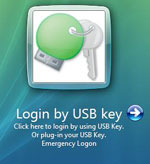Электронные USB-ключи и смарт-карты eToken представляют собой компактные устройства, предназначенные для обеспечения информационной безопасности корпоративных заказчиков и частных пользователей. Подобно Вашему компьютеру устройства eToken содержат процессор и модули памяти, функционируют под управлением своей операционной системы, выполняют необходимые прикладные программы и хранят Вашу информацию.
Электронные USB-ключи и смарт-карты eToken представляют собой компактные устройства, предназначенные для обеспечения информационной безопасности корпоративных заказчиков и частных пользователей. Подобно Вашему компьютеру устройства eToken содержат процессор и модули памяти, функционируют под управлением своей операционной системы, выполняют необходимые прикладные программы и хранят Вашу информацию.
USB-ключи и смарт-карты eToken базируются на высокозащищенной платформе, разработанной для производства смарт-карт — области, в которой традиционно предъявляют повышенные требования к информационной безопасности. Поэтому USB-ключи и смарт-карты eToken фактически являются миниатюрным компьютером, обеспечивающим безопасное хранение Ваших персональных данных и надежно защищенным от несанкционированного вмешательства.
Для использования e-token в вашей системе, вы должны установить драйвер и программу настройки ключа от фирмы-производителя. Скачайте их по адресу http://www.aladdin-rd.ru/support/downloads/etoken/ . На момент написания статьи актуальной была программа eToken PKI Client 5.1 SP1 для Microsoft Windows XP, Vista, 7, Server 2003, Server 2008 . Перезагрузите компьютер, для того чтобы новые драйверы заработали.
Запустите программу eToken PKI Client из меню Start. Найдите в системном трее иконку этой программы, сделайте на ней щелчек правой кнопкой и выберите команду Open eToken Properties.
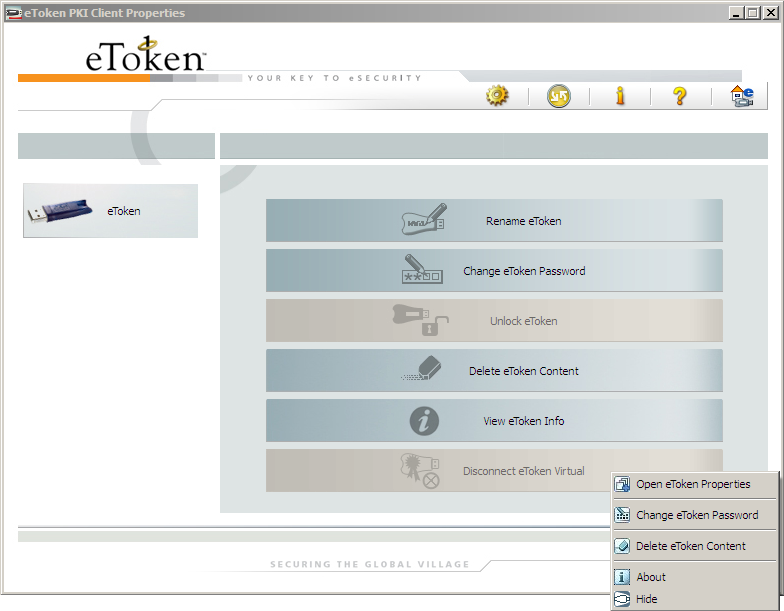
Сначала поменяйте политику паролей в etoken Client Settings.

В главном окне программы нажмите кнопку Advanced view и выделите eToken слева.
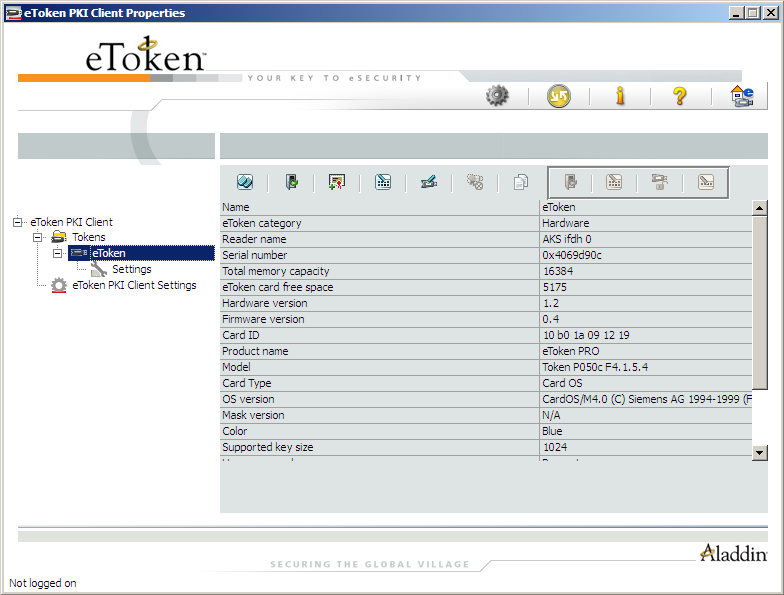
Произведите инициализацию ключа. При этом на него можно установить пользовательский пароль а также пароль администратора.
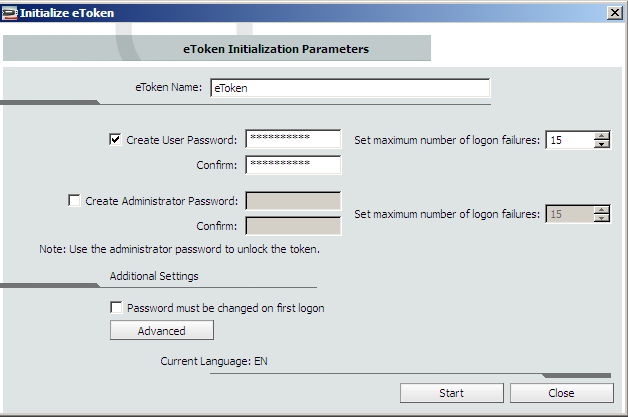
В качестве пользовательского пароля установите комбинацию из 6-8 цифр. Не используйте буквы и другие знаки. Нажмите кнопку Start.
Запустите программу Rohos Logon Key. В опциях, из списка устройств выберите Aladdin eToken PRO.
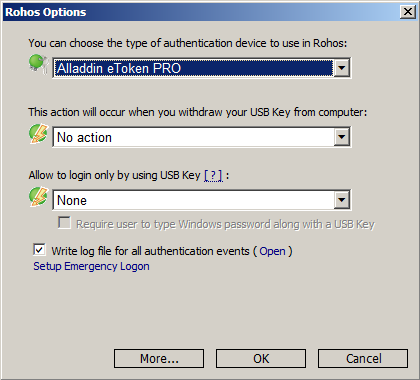
Выполните команду Setup a key. Программа обнаружит подключенный eToken. Укажите, если необходимо, другого пользователя и впишите пароль Windows. Нажмите кнопку Setup Key.
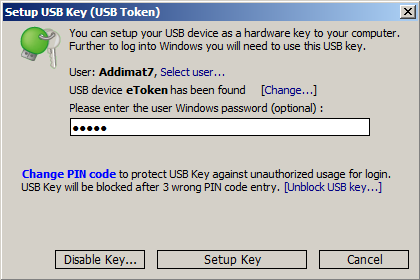
При желании можно сменить Pin-код на устройстве. В данном случае Pin-код — это тот самый пароль, который вы установили при инициализации устройства.
При входе в систему будет регулярно запрашиваться Pin-код. В этом и есть двухфакторная авторизация, когда простой пароль Windows заменяется на пин-код и обязательное использование USB ключа.
Важное замечание: При использовании e-token для доступа к удаленному компьютеру через RDC, драйвер etoken должен быть установлен также и на локальном компьютере.
Настраивать eToken модно непосредственно на компьютере, к которому будет осуществляться локальный или удаленный доступ, а также через Remote desktop connection, с предоставлением удаленному компьютеру доступа к портам локального. Кроме того, Aladdin eToken можно настраивать при помощи программы USB key manager из пакета Rohos Management tools. В последнем случае при конфигурировании ключа поле Domain следует оставить пустым, потом экспортировать список ключей на целевые компьютеры.
 Недавно мы установили последнюю сборку Windows Seven (Windows 7 бетта 1 7000) для проверки ее совместимости с Rohos Logon Key . Первый тест прошел нормально — Rohos Logon Key работает.
Недавно мы установили последнюю сборку Windows Seven (Windows 7 бетта 1 7000) для проверки ее совместимости с Rohos Logon Key . Первый тест прошел нормально — Rohos Logon Key работает.

 Rohos Logon Key — это единственная программа, которая позволяет использовать USB ключ как двух-факторный ключ безопасного доступа к
Rohos Logon Key — это единственная программа, которая позволяет использовать USB ключ как двух-факторный ключ безопасного доступа к 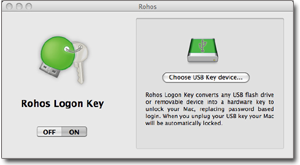
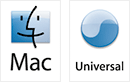
 Теперь популярный идентификатор Rutoken можно использовать в программах Rohos Logon Key и Rohos Disk как единый Ключ для аутентификации в Windows (включая Vista x86/x64) и защиты данных на Rohos Диске.
Теперь популярный идентификатор Rutoken можно использовать в программах Rohos Logon Key и Rohos Disk как единый Ключ для аутентификации в Windows (включая Vista x86/x64) и защиты данных на Rohos Диске. 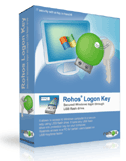 Новое обвновление Rohos Logon Key 2.5 (14 Мая 2008) включает поддержку Windows 2003 Server x64 (IA64, AMD64). Данное обновление затрагивает поддержку режима авторизации «Стандартный диалог входа в Windows (msgina.dll)».
Новое обвновление Rohos Logon Key 2.5 (14 Мая 2008) включает поддержку Windows 2003 Server x64 (IA64, AMD64). Данное обновление затрагивает поддержку режима авторизации «Стандартный диалог входа в Windows (msgina.dll)». В нашу лабораторию поступило новое оборудование MEM-Drive Biometric Scanline takeMS flash накопитель 1GB. Встроенная программа Сarry it Easy Plus Bio позволяет использовать Биометрическую Авторизацию для защиты данных на USB накопителе. Данный USB накопитель совместим с программой
В нашу лабораторию поступило новое оборудование MEM-Drive Biometric Scanline takeMS flash накопитель 1GB. Встроенная программа Сarry it Easy Plus Bio позволяет использовать Биометрическую Авторизацию для защиты данных на USB накопителе. Данный USB накопитель совместим с программой 
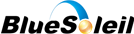 Новый релиз Rohos Logon Key (Апрель 2008) теперь поддерживает BlueSoleil. BlueSoleil (прежний Widcomm) драйвера поставляются ко многим BlueTooth USB адаптерам и устройствам во всем мире.
Новый релиз Rohos Logon Key (Апрель 2008) теперь поддерживает BlueSoleil. BlueSoleil (прежний Widcomm) драйвера поставляются ко многим BlueTooth USB адаптерам и устройствам во всем мире. Теперь популярный идентификатор uaToken можно использовать в программах Rohos Logon Key и Rohos Disk как единный Ключ для аутентификации в Windows (включая Vista x86/x64) и защиты данных на Rohos Диске.
Теперь популярный идентификатор uaToken можно использовать в программах Rohos Logon Key и Rohos Disk как единный Ключ для аутентификации в Windows (включая Vista x86/x64) и защиты данных на Rohos Диске.  Сейчас у нас в разработке находится программа Rohos Logon Key специально для MAC OS-X. Изначально мы будем поддерживать USB flash drive, что является большим преимуществом для использования на домашнем компьютере, так как существующие аналоги защиты доступа к компьютеру (e-Tokens, etc), которые уже представлены, больше подходят для компании нежели простому пользователю.
Сейчас у нас в разработке находится программа Rohos Logon Key специально для MAC OS-X. Изначально мы будем поддерживать USB flash drive, что является большим преимуществом для использования на домашнем компьютере, так как существующие аналоги защиты доступа к компьютеру (e-Tokens, etc), которые уже представлены, больше подходят для компании нежели простому пользователю.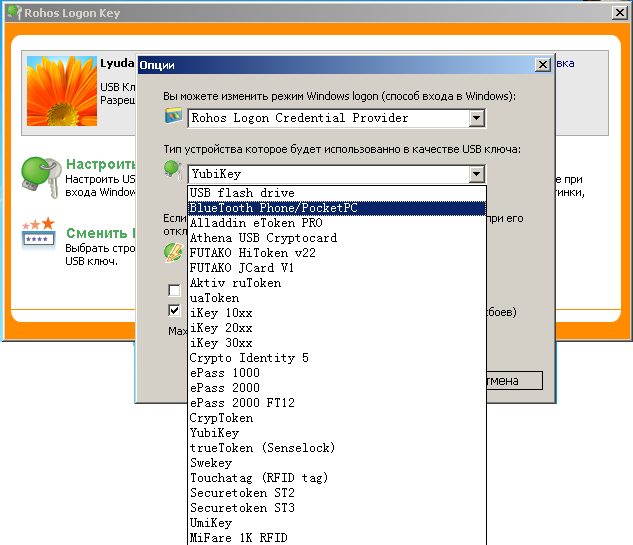


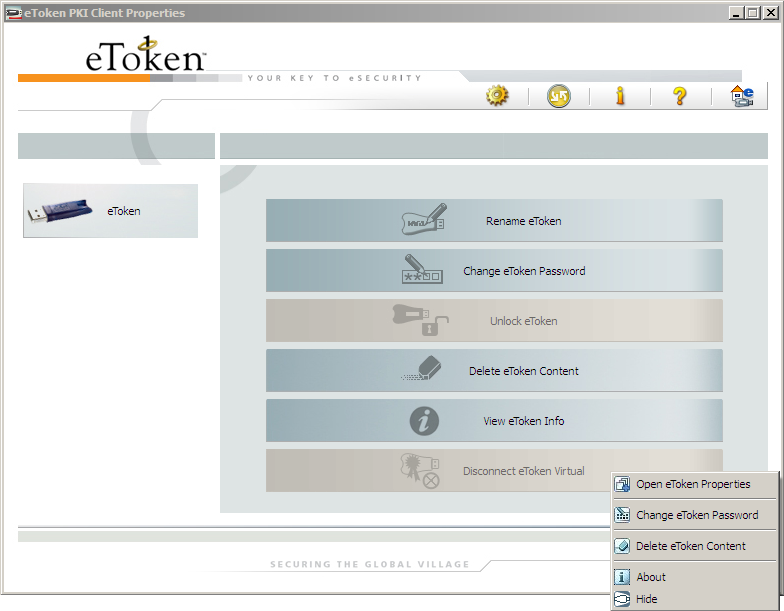

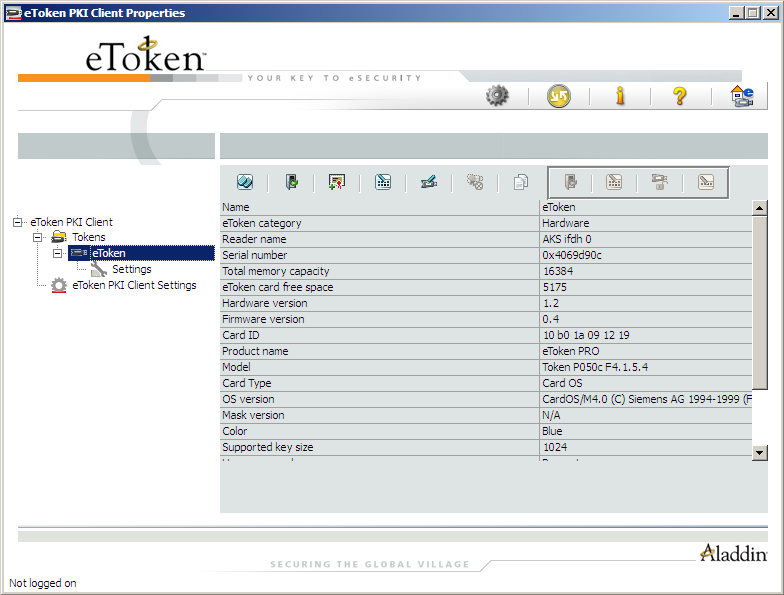
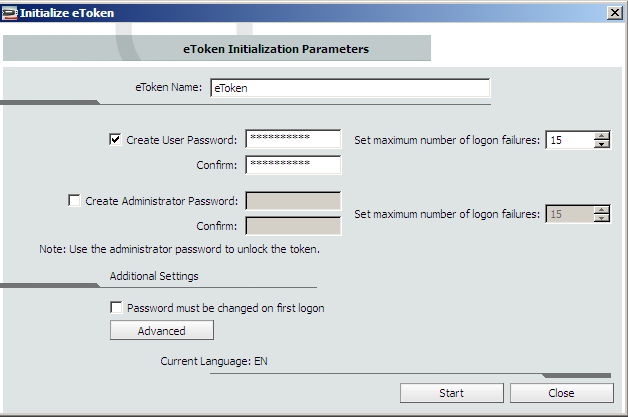
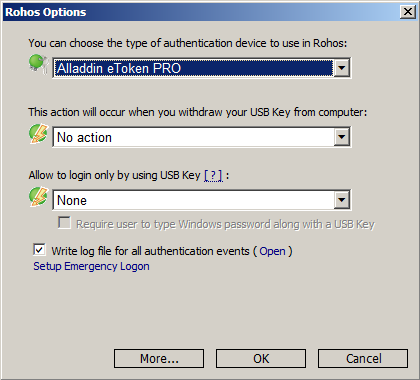
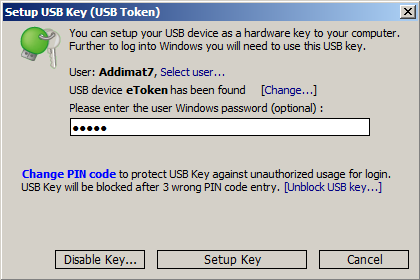
 Сейчас в разработке у нас имеется прототип Rohos Logon Key который в качестве USB ключа может использовать всевозможные USB токены а также BlueTooth телефон.
Сейчас в разработке у нас имеется прототип Rohos Logon Key который в качестве USB ключа может использовать всевозможные USB токены а также BlueTooth телефон.